iPadだけで3Dモデリングを完結できる3DCADアプリ「Shapr3D」
3DCADを使って3Dモデルを作製して3Dプリントしたりしてみたい!
そう思われている方多いのではないでしょうか。
やってみたいと思いながら、パソコン持ってない、ソフトの価格が高い、難しそうといった理由からハードルが高いとも思われているように思います。
私もそう思っていましたし、パソコンは壊れててiPadなら持っているという状態でしたが、そんな私にぴったり3DCADアプリが「Shapr3D」というアプリでした。
これまでShapr3Dの使い方に関する記事をいくつか書いてきましたが、今回はShapr3Dというアプリがどういったものなのか、おすすめのポイントはどこなのかご紹介していきたいと思います。
この記事の最後で私がShapr3Dを選んだ理由も紹介していますので、ぜひ最後までご覧ください。
3Dモデリングソフトをどれにしようか考えている方の参考になれば幸いです。
iPadだけで3Dモデリングができる3D CADアプリ
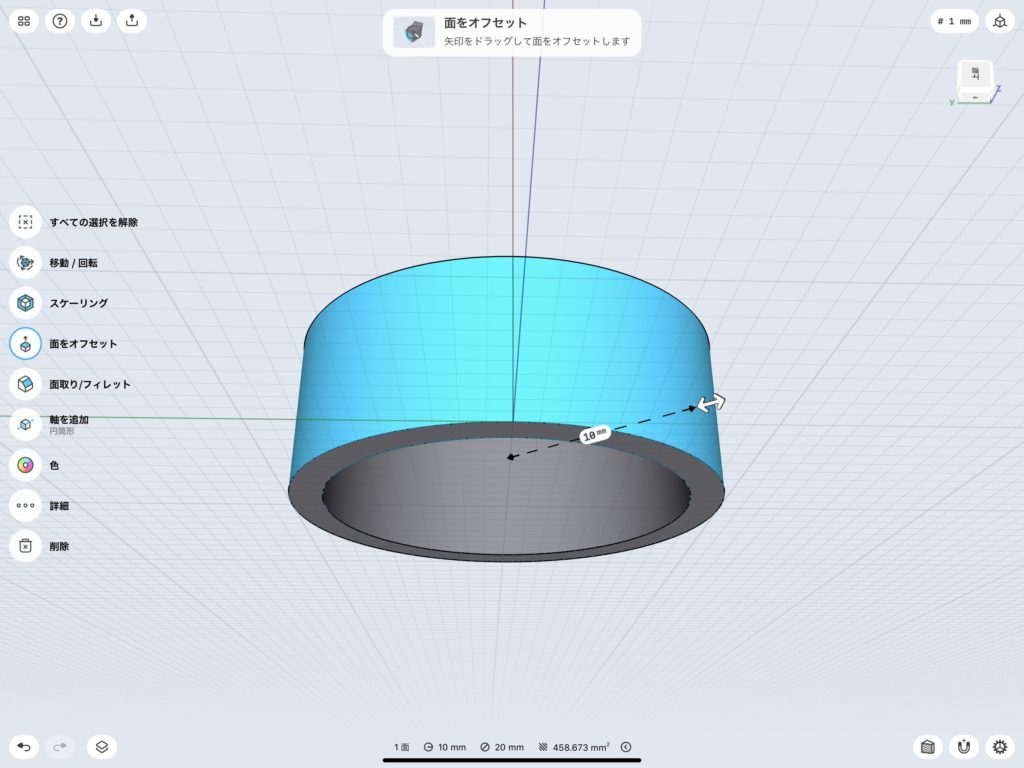
「Shapr3D」とはハンガリーのShapr3D Zrt社が公開しているiPad用3DCADアプリです。iPad上で動く世界初のプロ向け3DCADアプリだそうです。
スケッチを描くような直感的な操作で、高機能な3次元CADモデリングが可能なアプリと言えます。
AutoCADやソリッドワークス、Fusion360など有名な3Dモデリングソフトは多く、iPad、iPhone向けのアプリも出していますが、そのほとんどがビューワー的な役割でそのアプリ単独で3Dモデルを作製することができません。
そんな3DCADアプリの世界の中でiPad単独で3Dモデルを作製できるShapr3Dはとても貴重な存在で、際立った存在だと言えます。
Apple Pencilを使った直感的な操作。

さらにShapr3Dの特徴的な点はApple Pencilを使うところです。
Apple Pencilを使いながらスケッチを描き、面を作って立体にしていきます。指で画面をスワイプすると視点が変わり、ピンチイン、ピンチアウトで拡大、縮小が出来ます。
難しいコマンドを選択しながらモデルを作っていくわけではなく、モデルを動かしたい方向に動かしながら3Dモデルを作製していくので直感的に操作でき、初心者でも操作は覚えやすいと思います。
私もこれまで3Dモデリングをやったことがありませんでしたが、半年くらいで作りたい形状は作れるようになったかなぁと思います。
Bluetoothのマウスやトラックパッドでも使えるようになりました!
2020年11月のアップデートで外付けのマウスやトラックパッドでもshapr3Dで3Dモデルを作れるようになりました!
これでApple Pencilに対応していないiPadでも使えるようになりました。
iPadOS14からマウスやトラックパッドを使用できるようになったので、おそらく殆どのiPadでshapr3Dが使えるようになったのでは無いでしょうか。
Apple Pencilは1万円以上するので、けして安い投資ではないと思いますが、Apple Pencilを持っていないからshapr3Dの使用をためらっている方には朗報です。
充実したチュートリアルで使い方を覚えることができる。
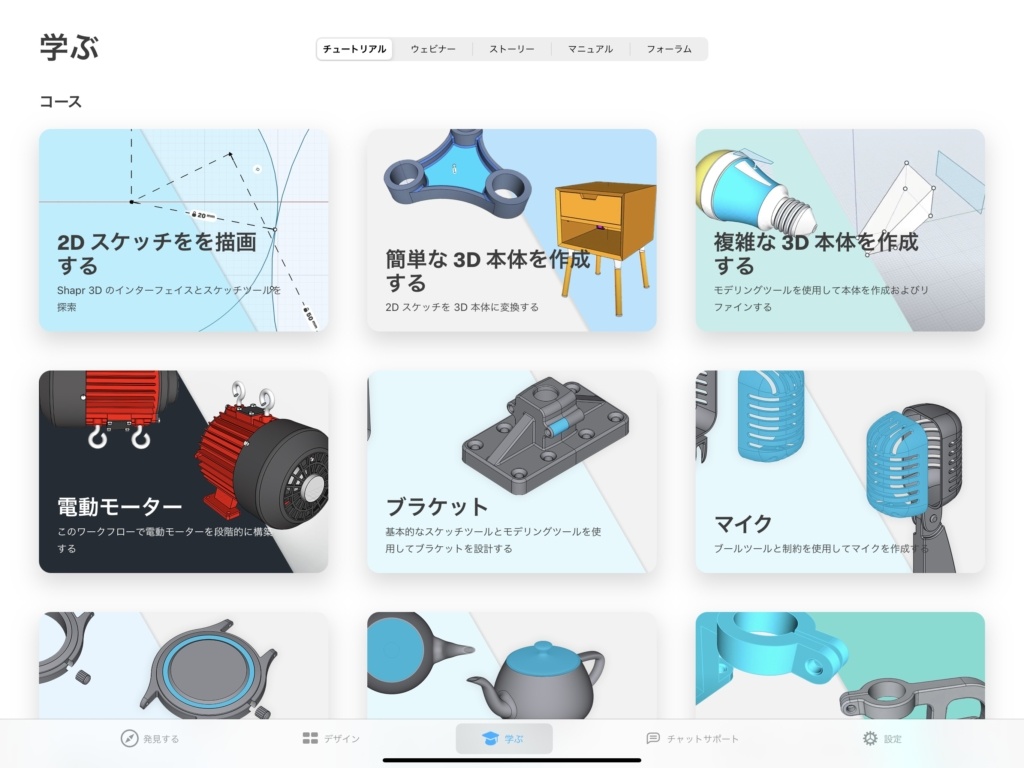
さらにさらにShapr3Dがすごいのはチュートリアルがとても充実しているというところです。
こういうソフトは文字だけの説明だとちんぷんかんぷんです。
しかし、Shapr3Dでは動画での説明が基本となっており、基本操作は全てその機能の説明動画があります。
基本的には英語の動画ですが、主なものには日本語字幕が付いており、英語が分からなくても理解できる工夫がされています。
ある程度使い方を覚えたら英語のみの動画を見てもその内容を理解できると思います。
このような説明動画が多いことがさらに初心者の3Dモデル開始のハードルを下げています。
特に参考になった動画をこちらの記事でもまとめています。
このブログでもShapr3Dに関する使い方をご紹介しています。
チュートリアル動画が多いと書きましたが、そう入っても日本語の動画は少ないし、自分の作りたい形をどのようにすれば作れるのか分からないことが多く、試行錯誤することも多かったので、私が困ったことをどのように解決したのか、動画にして公開するようになりました。
このブログの記事でも具体的なモデリング事例を使いながらShap3Dの使い方を解説しています。
ぜひ一度ご覧ください!これらが皆さんの参考になれば嬉しいです。
メインの機能は無料で使える!有料でも価格は有名3D CADよりは安め。
Shapr3Dは初心者に優しいということを書きましたが、それは価格にも表れていると思います。
Shapr3Dの機能を全て使うには240USD/年か25USD/月の料金を払う必要があるのですが、無料のプランも用意されています。(ネットの情報を見ると昔はもっと安かったみたいですね・・・)
2モデルまでしか保存できない、低解像度のSTL(3Dプリントで使用される規格)のみのエクスポートという制限はつきますが、基本的なモデリング用の機能は全て使うことができます。
3DCADを使ったことがないという方でもまずは無料のプランで練習してみて手応えが掴んだら有料プランに切り替えるということも可能です。
学生であれば無料でフル機能を使用できるという特典もあります。
Fusion360の場合、個人利用であれば1年間無料という使い方もできますが、有料になると61600円/年です。Solid worksなんかだとサブスクリプションで1番安いものが192,000円/年ですから全然安いです。
当然使える機能に違いがありますので価格を単純に比較はできませんが、初めて3D CADを扱うという人、複雑な装置設計などはしないという場合はShapr3Dでも十分ではないかと思います。
Shapr3Dと他の3DCADの違いについては後述します。
色々なエクスポート方式
有料版でないとできないですが、色々なエクスポート方式をサポートしています。
3Dプリントで一般的なSTLにエクスポートできるのはもちろんのこと、STEP、IGES、X_T、OBJ など主なCADソフトの形式でエクスポートできるのでShapr3Dで作製した3Dモデルを他のCADソフトで使用するということも出来ます。
また、3Dモデルのスクリーンショットをとるという機能もあり、背景が透明なスクリーンショットなんかも撮れます。
ちなみに、これは使わない方が多い機能だと思いますが、iPadの「設定」から「チュートリアルモード」というものをオンにするとShapr3Dの操作中に指で触った場合は赤丸、Apple Pencilで触ったところにはApple Pencilが表示されるようになります。
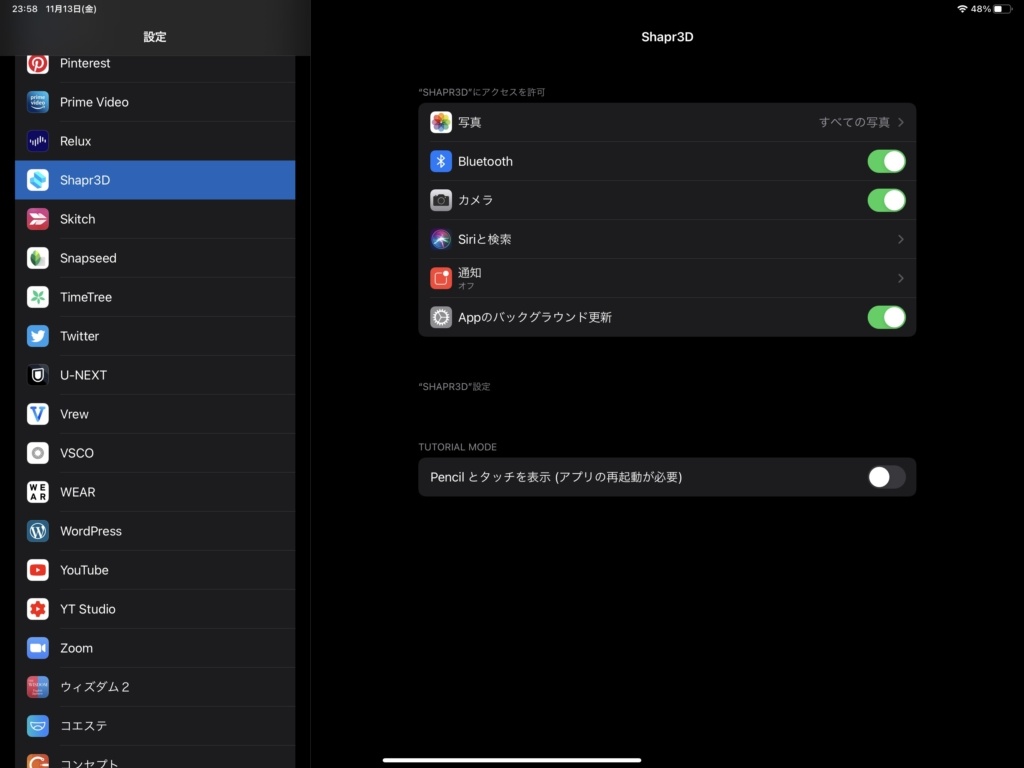
Shapr3Dの設計風景を動画に撮影する際などに使えます。
さらにちなみに3Dプリントを行いたいという方は有料プランにしないと実用的なものは作れないです。無料版の低解像度のSTLというのは本当に低解像度で、円が八角形になってしまうようなイメージです。
ARを使ったプレビューでイメージしやすい
これまでShapr3Dはパソコン上で起動する3Dモデリングソフトほどの機能はないけどiPadでモデリングしたいからShapr3Dを使うというようなポジションだったように思います。
あくまでもメインはパソコンで出かけ先でもモデリングを少しでも進めるために一部を持ち出して作業を続けるという使い方もあったかと思います。
なので多くの人にとってそれほどShapr3Dがなくてはならないというものではなかったように思いますが、2020年11月のアップデートでShapr3Dはこれまでのポジションから一段高いポジションに上がったように思います。
そのアップデートで追加された機能とはARによるプレビュー機能です。

Shapr3Dで作製した3DモデルをARを使って実際の空間に置いたときにどのように見えるのかをプレビューできるのです。
私はアクセサリーを設計しているのですが、iPad内のモデルだけ見ているとそのサイズ感が結構分からないんですね。しかし、ARプレビューで机の上でにそのモデルを配置したりしてその隣に指を並べたり、既存のアクセサリーを並べたりすると、その大きさをイメージ出来ます。
家具などを設計されている人も実際に部屋に置いてみるとどんな感じに見えるのかも確認できたりします。
この機能はiPadだからこそできることだと思います。他の3DCADソフトではカメラ連動させるような機能はないと思いますし、iPadは持ち歩きやすいのでいろんな場所に移動しながらその場所に合うのか、合わないのかなど手軽にプレビューできるようになります。
こちらの記事ではさらに詳しくARの機能をご紹介しています。
パソコンで設計したものをShapr3DにインポートしてARでプレビューするといったことも当然できますし、Shapr3Dがなくてはならないアプリに格上げされたようなそんな感じがします。
こちらの機能は有料でないと使用できません。
Shapr3Dでできること
Shapr3Dはソリッドモデリング方式と呼ばれるモデリング方式だそうです。
3Dモデルの表現方法にはソリッド、サーフェス、ワイヤーフレームという方法があるらしく、現行のものはソリッドのものが多いそうです。
ソリッドの場合は立方体や円柱などをくっつけたり、単純な図形を組み合わせて3Dモデルを作製していきます。
そのため、操作方法も単純で初心者向けらしいです。
ただ、その分、作りにくいモデルもあり、フィギュアなど丸みのある立体を作るのはかなり難しいです。
そういう丸みあるモデルを作製したい場合はスカルプトと呼ばれる方式のソフトを使う必要があります。一応、iPadでスカルプトができるアプリもあるようです。
ソリッド方式だとしてもやはり他の3DCADアプリとはできることが違うようにも感じます。
違いについてはこちらの記事にまとめてみましたので気になる方はこちらもご覧ください。
私がShapr3Dを選んだ理由
iPad単独で3Dモデリングができるアプリは他にもあります。
uMakeというアプリとOnShadeというアプリです。
uMakeはShapr3DのようにiPad用に開発されたもので、OnShadeはiPad用ということではなく、クラウドソフトでネットに繋がればどんな端末からも操作できるものになります。
簡単にuMakeとShapr3Dの違いをこちらの記事でも書いています。
その中で私がShapr3Dを選んだのか、ですが、以下のような理由があります。
アクセサリーを作りたくなった
そもそも3Dモデリングアプリを探そうと思ったきっかけは自分自身クリエイティブなことに興味があり、自分でデザイン、設計し、形にしてみたいと思ったからです。
もともとものづくりに興味がありましたし、思い描いたものを形にするという作業がとても好きでした。(同じ観点でプログラミングなんかに没頭しているときもありました。)
また、ファッションが好きで特にアクセサリーは自分の信念というか生き方を象徴するような気がしてとてもかっこいいと感じていました。
ちょっと暑苦しいかもしれませんが、自分がやっていて楽しいことを追求していくことが生き生きと人生を生きるためには必要なのではなかろうかという仮説も持っていたことから実際に自分でアクセサリー作りを始めたいと思ったのです。
iPadしか持っていないかったから
そういう風に思って3DCADを活用して何かできないかなぁと考えたのですが、その当時はパソコンは壊れていて、使えない状態でした。
手元にはiPad ProとiPhoneしかなかったのでこれらで3Dモデリングができるアプリを探した(「iPad 3DCAD」で検索)、というのがShaor3Dとの出会いでした。
その検索方法で出てきたのがuMakeとShapr3Dだったのですが、二つを実際にダウンロードして使ってみたり、評判をネットで検索したりしました。
3Dモデリング初心者だったから
その中で、1番すぐに3Dモデルを作製できたのがShapr3Dでした。
とても単純は立方体でしたが、まさか自分の手で3Dモデルを作製できるとは、とすごく感動したのを覚えています。
すぐに3Dモデルを作製できた理由はやはりApple Pencilを使った直感的な操作方法のおかげだったと思います。
また、前述のようの動画でのチュートリアルがとても充実していたこともあり、Shapr3Dを使っている時間が必然的に長くなっていきました。
アプリ全体の見た目がカッコ良かったから
uMakeやOnShadeもそのあと使ってみましたが、Shapr3Dに慣れてしまっていたこともあり、少し手こずってしまいました。
やはりハードルが低かったというのは大きなアドバンテージだったのだと思います。
最終的にはアプリにUIが自分に合っていた、使っていてとても気持ちよかったということもあります。
最終的にはこういう使いやすさ、見た目のかっこよさ、そのアプリのもつ雰囲気のようなものが決め手になりましたね。
まとめ
少し消極的な理由から使用し始めた部分もありますが、かなりいろんなことができているなぁと思っていますし、Shapr3D自身もどんどんアップデートされて成長していっているので、少し不満に思う部分もありますが、これからその不満も解消されていくんだろうなと期待しています。
前述のように私はアクセサリーを作っていますが、Shapr3Dのおかげでアクセサリーを形にするということができるようになりました。
昔であれば自分で道具をいろいろ用意した上でしか作れなかったのにiPadとApple Pencilだけでアクセサリーが作れるようになりました。
私のように3DCADを使ってクリエイティブなことをやりたいと思っている方がいらっしゃったら、Shapr3Dを一つの候補にされることをお勧めします。
私がこれまで実際に作製したアクセサリーはその過程をその都度このブログでまとめています。設計の具体例もぜひ合わせてご覧いただければと思います。
また実際に作製したアクセサリーはミンネ、クリーマで販売しています。実際にはどんなアクセサリーを作ったのか、Shapr3Dではどのようのものを作れるのか参考になれば幸いです。


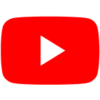



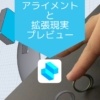
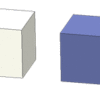

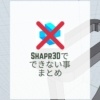



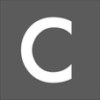






ディスカッション
コメント一覧
まだ、コメントがありません